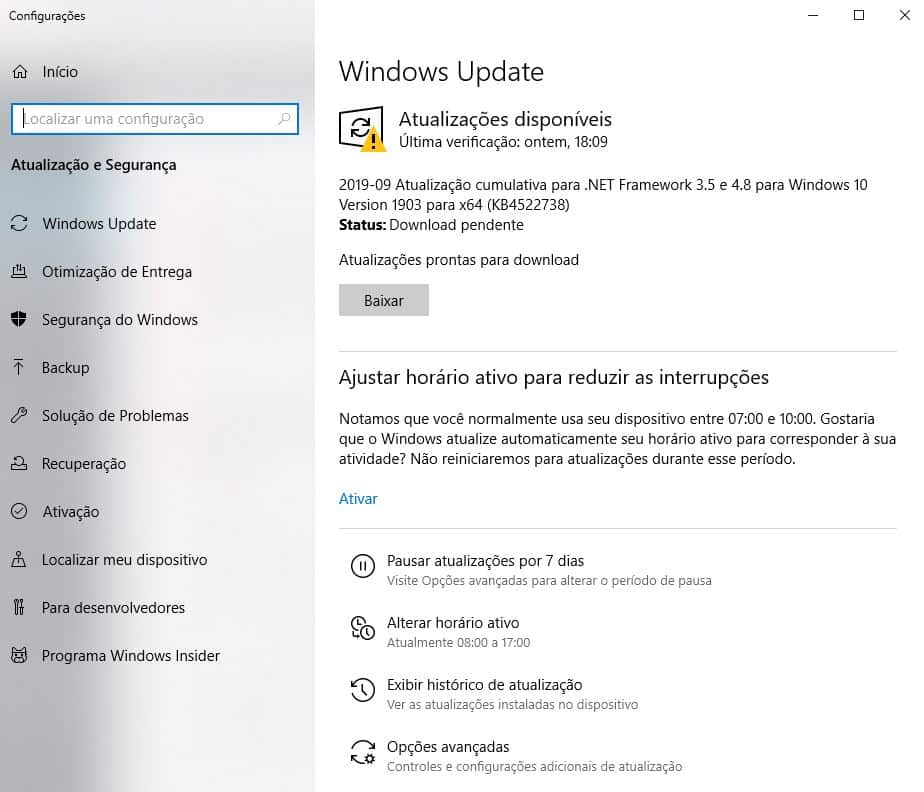
Neste artigo, mostraremos como corrigir erros de atualização ocasionados por updates mal-sucedidas no Windows 10. A Microsoft ainda não conseguiu nem reparar as consequências da atualização v1903 que foi lançada lançada em maio, e já tem um novo problemas. É incrível como as coisas acontecem para essa empresa. Todas as vezes que a Microsoft corrigiu um erro no Windows, imediatamente surge um novo problema.
As atualizações são lançadas com frequência para realizar as correções, mas, ao corrigir um problema, outros aparecem. O que há de errado com a Microsoft? Em entrevista, um ex-funcionário da empresa alegou que visando reduzir custos, a empresa eliminou o time de testes, nesse time eles possuíam diversos computadores com configurações de hardwares, softwares e drivers diferentes, onde detectavam os erros e encaminhava para o setor responsável.
Corrigir erros de atualização
A Microsoft resolveu acabar com esse setor e a partir daí, diversos problemas foram surgindo. No momento em que estou escrevendo, a Microsoft está trabalhando em novos recursos para corrigir as principais falhas de atualizações. Então, só nos resta aguardar o que vem por aí. Esperamos que a correção não acabe quebrando outra parte do Windows. Mas enquanto eles não consertam, trazemos algumas dicas logo abaixo para vocês.
Desabilitar Windows Update
Bom, essa não parece ser a melhor solução. Ao desabilitar as atualizações do Windows, seu computador pode ficar vulnerável. No entanto, se ele está funcionando 100%, é bem provável que nenhuma atualização bagunce com o seu sistema. Então, vamos lá.
1. Em seu computador, clique no campo de pesquisa na barra de tarefas e, digite: Windows Update. Logo após, clique em Configurações do Update.
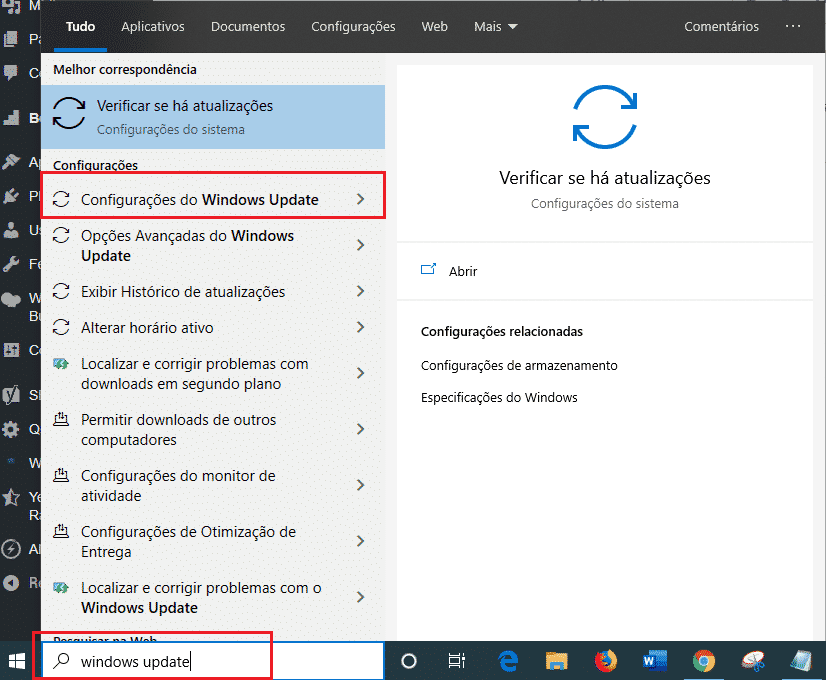
2. Feito isso, você clica em Pausar Atualizações, onde está marcado de amarelo ou clique em Opções Avançadas e determina uma data no calendário.
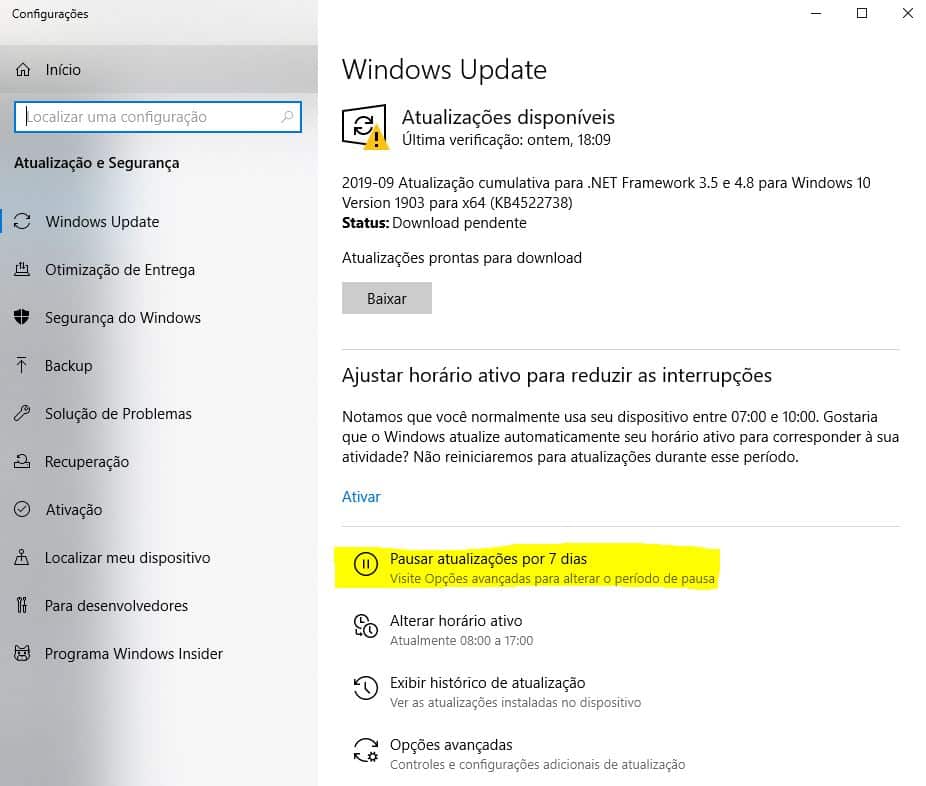
Erro KB4512941: Alto consumo da CPU pela Cortana
A atualização KB4512941 do Windows 10 (v1903) foi lançada em setembro e tinha como objetivo fazer inúmeras melhorias no sistema operacional. O foco principal desta atualização é Mixed Reality, que recebeu diversas correções, e maior compatibilidade com aplicativos Win32, além de algumas melhorias na estabilidade do jogo Mixed Reality.
Mas essa atualização também fez com que o os usuários do tivessem uma enorme dor de cabeça, já que o assistente de voz Cortana começou a consumir uma quantidade enorme de CPU, ao ser executado em segundo plano. Meu computador que diga-se de passagem, possui uma boa configuração de hardware, ainda sim sentiu os efeitos.
Até o momento a Microsoft não lançou uma correção oficial, então você irá precisar acessar o registro do Windows para corrigir a falha. Vale ressaltar que o procedimento abaixo, já foi ensinado em nosso site e você pode conferir através do link a seguir: Como Desativar A Cortana No Windows 10
- Para fazer isso, pressione em seu teclado as teclas Win + R, ou procure por executar e digite regedit e pressione Ok.
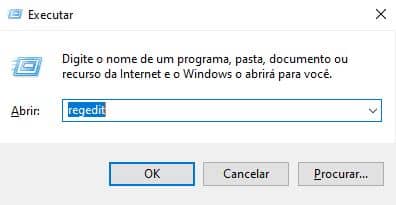
2. Agora navegue pelo caminho:
Computador\HKEY_CURRENT_USER\Software\Microsoft\Windows\CurrentVersion\Search\
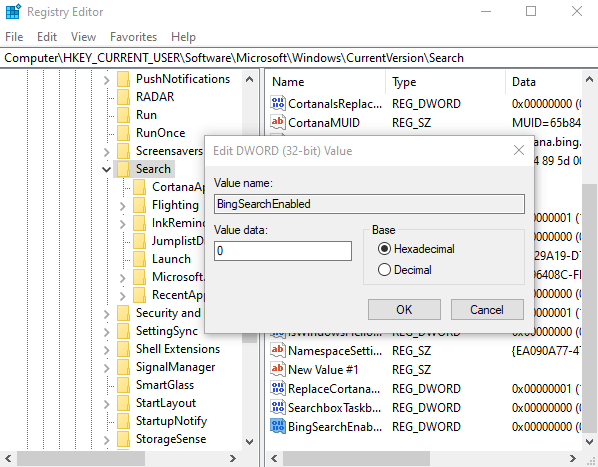
Você verá um valor REG_DWORD chamado “BingSearchEnabled” (caso contrário, clique com o botão direito do mouse em qualquer lugar do painel, selecione Novo -> Valor DWORD (32 bits) e crie-o).
Clique com o botão direito do mouse em BingSearchEnabled e defina seu Valor como 0.
Caso vê tenha dúvidas em realizar os procedimentos, você pode conferir logo acima um artigo que mostramos como desabilitar o cortana.
Erro KB4505903: Problemas nos alto-falantes via Bluetooth
A Microsoft está forçando os usuários a atualizar para o update Windows 10 v1903 , mesmo que continue causando problemas.
A atualização cumulativa lançada em 26 de julho causou alguns problemas sérios aos usuários com alto-falantes internos do PC. Os usuários relataram que os alto-falantes Bluetooth não estão se conectando ao seu PC ou estão com baixa qualidade ne som. Como alternativa, mesmo se você conectar um alto-falante Bluetooth, o som continuará vindo dos alto-falantes internos. Se você curte som de qualidade, pode optar Adicionar Equalizador De Som No Windows 10.
Mas como dissemos anteriormente, Ainda não há uma solução adequada. Mas você pode tentar o comando a seguir.
Abra um prompt de comando e digite o seguinte comando: sfc/scannow e só aguardar concluir.
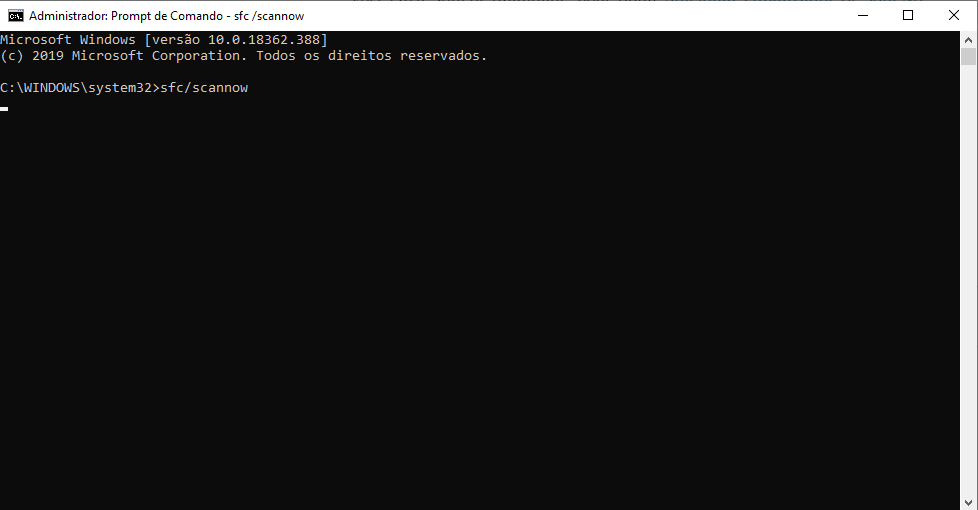
Se algumas funções do Windows não estiverem funcionando ou se o Windows falhar, use o Verificador de Arquivos do Sistema para examinar o Windows e restaurar os arquivos.
Erro KB4503327: tela preta após atualização de segurança
Se você ainda não fez o upgrade para a atualização do Windows 10 de maio de 2019 (v1903), poderá ser afetado por um bug de tela preta resultante de uma pequena atualização de segurança que faz parte da atualização cumulativa de junho de 2019.
A Microsoft revelou em um documento de suporte que os usuários que ainda estão no Windows 10 versão 1809 e 1803 podem ter uma tela preta após aplicar a atualização de segurança KB4503327.
Se você enfrentar esse problema, a Microsoft recomenda a seguinte solução alternativa enquanto trabalha em uma correção adequada:
- Pressione Ctrl+ Alt+Delete
- Clique no botão Liga / Desliga no canto inferior direito e depois em “Reiniciar”.
Como reverter uma atualização no Windows 10
Após cada atualização importante, o Windows 10 oferece uma opção de dez dias para reverter para uma atytualização anterior do Windows. É um recurso útil e deve lhe dar tempo suficiente para verificar se você possui uma atualização com problemas. Obviamente, isso não recuperará seus arquivos se o Windows 10 os excluir, mas pelo menos você estará em uma versão mais estável do sistema operacional.
1. Para verificar basta clicar no campo de pesquisa na barra de tarefas e, digitar: Windows Update. Logo após, clique em Configurações do Update.
2. Depois só clicar em recuperação e verificar se a opção está disponível.
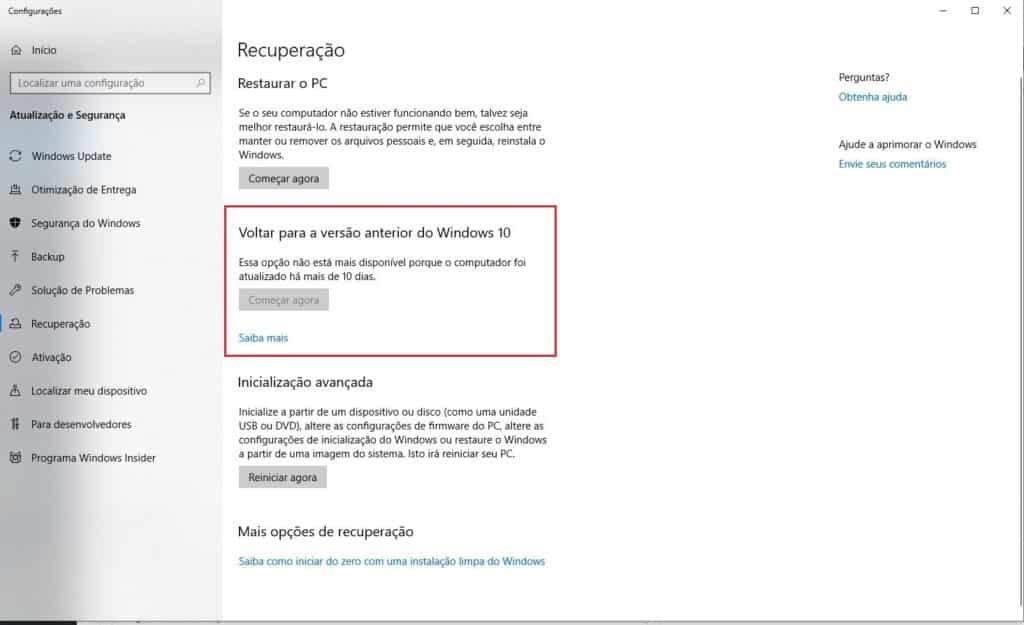
Conclusão
Essas foram as melhores alternativas para corrigir falhas de atualização do Windows. Espero que tenham conseguido solucionar o problema de vocês. Ficamos por aqui.







